Las 5 mejores aplicaciones de administrador de archivos para iPhones y iPads

iOS no tiene un sistema de archivos accesible para el usuario como Windows o Android. Pero eso no significa que no pueda usar su iPhone o iPad como administrador de archivos. Si su negocio gira en torno a archivos y documentos que necesita descargar, editar y compartir de forma regular, deberá utilizar una aplicación de gestión de archivos de terceros en iOS.
Afortunadamente, hay bastantes opciones impresionantes.
¿Qué hace una buena aplicación de administrador de archivos??
Un buen administrador de archivos necesita tener tres funciones correctas:
- Importar: Debería ser fácil importar archivos y documentos a la aplicación. Cuantas más opciones de importación, mejor.
- Gestionar: Un buen administrador de archivos le da control total sobre la organización de sus datos. Debería poder crear carpetas anidadas, archivos de etiquetas y códigos de colores, carpetas de archivos y más.
- Exportar: Una aplicación de administrador de archivos donde no puedes sacar nada es inútil. Debería poder exportar cualquier archivo a una aplicación de terceros para verlo y editarlo. Y ofreceremos puntos de bonificación si la aplicación ofrece opciones de conversión de archivos..
Nuestra recomendación principal cumple con los tres requisitos y más. Pero todas estas funciones pueden ser excesivas para algunos usuarios, por lo que también hemos descrito alternativas más simples.
1. Documentos 6 por Readdle
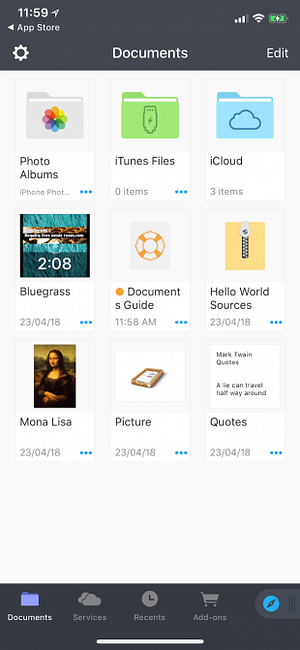
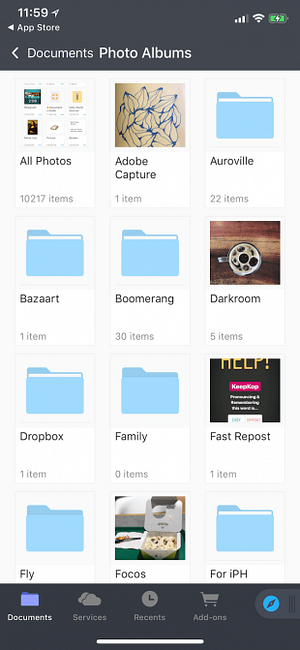
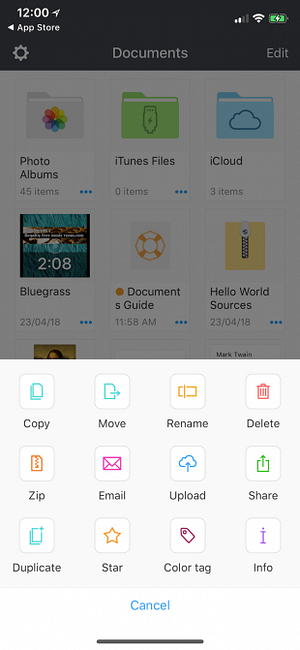
Documents 6 es la mejor aplicación de gestión de archivos y documentos de terceros en iPhone y iPad. Es completamente gratuito y está equipado con todas las funciones de productividad que puedas imaginar..
La aplicación se dispara a través de nuestra lista de verificación del administrador de archivos. Los documentos hacen que sea realmente fácil de importar (desde una computadora, almacenamiento en la nube, transferencia de Wi-Fi, páginas web y otras aplicaciones) y administrar archivos (arrastrar y soltar, compartir, funciones de archivo, etiquetas y similares).
Documentos 6 se reproduce bien con todos los formatos de archivo, incluidos texto, audio y video. Puede leer libros en la aplicación, escuchar música, ver videos, compartir archivos, mostrar archivos PDF y más.
En un mundo de sincronización en la nube, Documentos le brinda la confianza que necesita al almacenar y administrar todos sus datos localmente en el dispositivo. Esto significa que no hay sorpresas cuando iCloud Photo Libary decide eliminar fotos antiguas pero importantes porque se está quedando sin almacenamiento. No hay que preocuparse si la sincronización de Dropbox funcionará de manera confiable cuando estés en un área remota. Todo está disponible cuando lo necesite..
Descargar: Documentos por Readdle (Gratis)
2. Aplicación de archivos de Apple

iOS 11 nos dio la nueva aplicación Apple Files Cómo usar la aplicación New Files de iOS 11 en iPhone y iPad Cómo usar la aplicación New Files de iOS 11 en iPhone e iPad iOS tiene una nueva aplicación de Files que finalmente le permite administrar sus archivos en el iPhone y iPad, y en el verdadero estilo de Apple, se hace sin exponer ningún tipo de funcionalidad del sistema. Leer más, que reemplaza la aplicación anterior iCloud Drive. Los usuarios de Mac encontrarán la aplicación Archivos similar a Finder. Los archivos están incorporados en iOS y puede conectar múltiples fuentes de nube dentro de la aplicación. Si está utilizando diferentes servicios en la nube como iCloud, Dropbox y OneDrive pero necesita un lugar central para organizar y administrar todo lo que contiene, la aplicación Archivos es la mejor opción..
Lo que los archivos carecen de opciones de importación superiores (no hay transferencia de Wi-Fi o descarga web), lo compensa en su organización estelar y características para compartir.
Aplicación de archivos abarca todas las convenciones de iOS. No solo tiene soporte para arrastrar y soltar estelar. Las mejores aplicaciones de arrastrar y soltar para iPads con iOS 11 Las mejores aplicaciones de arrastrar y soltar para iPads con iOS 11 Las aplicaciones de arrastrar y soltar han llegado al iPad, y esta característica aparentemente simple elimina algunas de Las frustraciones más grandes y lo lleva más cerca de ser una computadora "real". Lea más dentro de la aplicación (puede usarla para asignar etiquetas y favoritos, así como para mover archivos y carpetas), pero también puede arrastrar archivos hacia y desde la aplicación Archivos con facilidad. Esta interacción es increíblemente natural y ahora no está obligado a configurar sus opciones de uso compartido de una manera particular.
Descargar: Archivos (Gratis)
3. Dropbox
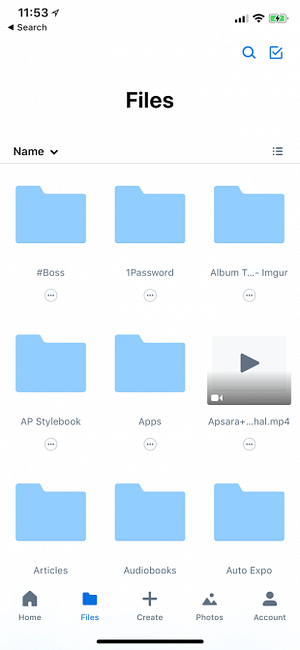
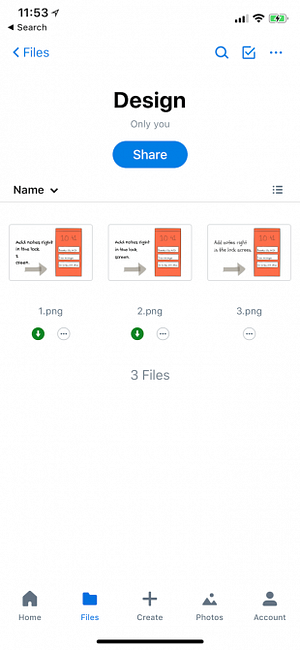
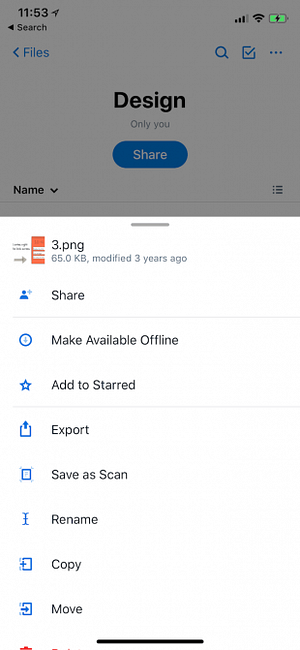
Si todos sus documentos y archivos están almacenados en Dropbox 15 cosas que no sabía que podía hacer con Dropbox 15 cosas que no sabía que podía hacer con Dropbox Los servicios de almacenamiento en la nube han desaparecido, pero Dropbox es probablemente el que ha estado Aquí el más largo. Y ahora ha mejorado su juego con una serie de nuevas características. Vamos a explorar. Leer más, la aplicación oficial para iPhone y iPad será suficiente para ti. Cuando tenga una conexión activa a Internet, tendrá acceso a toda su biblioteca de Dropbox.
Puede abrir un archivo, previsualizarlo en Dropbox y usar el Compartir Menú para abrirlo rápidamente en una aplicación compatible. Por ejemplo, si alguien comparte un documento de Pages con usted a través de Dropbox, puede abrirlo directamente en la aplicación Páginas usando la hoja Compartir. Incluso puede editar archivos de Word, Excel y PowerPoint dentro de la aplicación de Dropbox. Esto elimina cualquier necesidad de saltar entre aplicaciones..
Dropbox también tiene una función fuera de línea. En el plan gratuito, solo puede guardar archivos individuales para el acceso sin conexión. Si eres usuario de Dropbox Plus, también puedes guardar carpetas enteras sin conexión.
Descargar: Dropbox (Gratis)
4. GoodReader
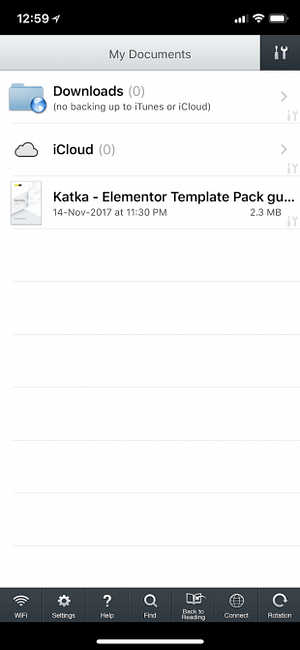
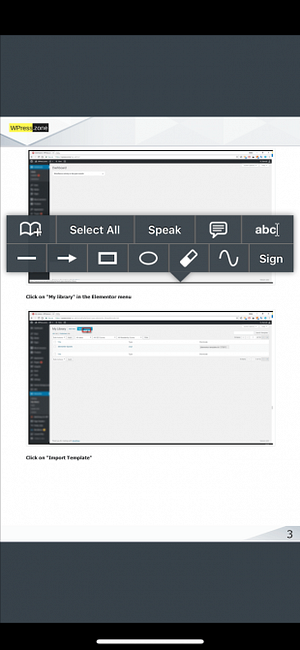
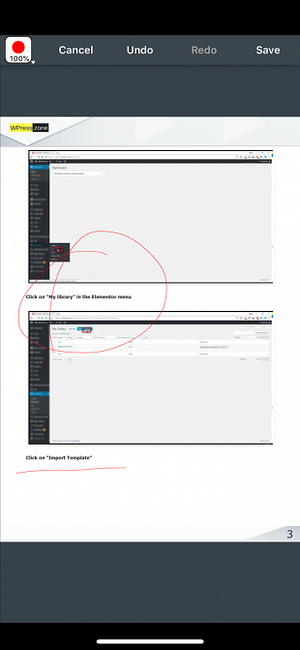
Si a menudo trata con archivos PDF en su iPhone o iPad, GoodReader es una herramienta imprescindible. Puede importar archivos PDF desde servicios en la nube, servidores locales o desde su computadora. Luego, puedes usar GoodReader para organizar tus archivos en carpetas.
GoodReader tiene un magnífico motor de procesamiento de PDF que hace que el desplazamiento a través de los archivos PDF sea una alegría en el iPad (es algo simple, pero muchas aplicaciones no lo hacen bien). Es una de las pocas aplicaciones que no te hará sudar cuando lanzas archivos PDF con cientos de páginas..
La aplicación también facilita la anotación de archivos PDF. Puede marcar un PDF utilizando cuadros de texto o puede ir a mano alzada con su Apple Pencil. También hay una función de comentarios de llamada que le permite adjuntar notas adhesivas clásicas a páginas PDF.
Descargar: GoodReader ($ 5)
5. Administrador de archivos y navegador
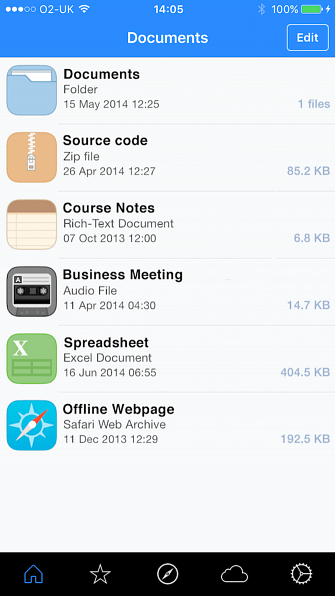
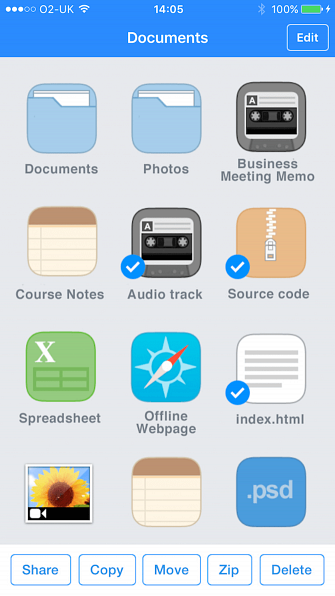
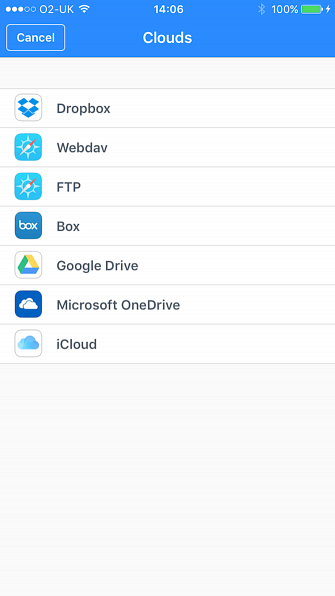
Los documentos 6 pueden ser demasiado abrumadores para los nuevos usuarios (la complicada interfaz de usuario no es exactamente acogedora). La aplicación Administrador de archivos y navegador es una buena alternativa a esto. Tiene una interfaz de usuario más simple y visual que le ayuda a realizar muchas de las mismas tareas. Puede importar archivos desde una PC mediante la transferencia de Wi-Fi, organizar y organizar archivos, y compartirlos con aplicaciones de terceros.
La interfaz de usuario de la aplicación es lúdica y muestra todas las opciones importantes en la parte inferior de la pantalla en lugar de ocultarlas en un menú (que es lo que hacen la mayoría de las aplicaciones de productividad).
Descargar: Administrador de archivos y navegador (gratis)
Tu iPad es una máquina de productividad
Hace años que escuchamos que el iPad es un dispositivo para el consumo, no para la creación. Bueno, eso es una narrativa defectuosa. Puedes hacer casi todo en el iPad en estos días. Sí, no será tan sencillo como usar una Mac y necesitarás cambiar tus flujos de trabajo, pero puedes lograrlo por completo..
Si es nuevo en iOS, consulte cómo borrar el caché en su iPhone Cómo borrar el caché en su iPhone o iPad Cómo borrar el caché en su iPhone o iPad ¿Se pregunta cómo borrar el caché en su iPhone o iPad? Le mostramos cómo borrar el caché de Safari, el caché de la aplicación y más. Lee mas . También le mostramos cómo administrar todo el almacenamiento en su dispositivo Cómo administrar el almacenamiento en su iPhone Cómo administrar el almacenamiento en su iPhone ¿Necesita algunos consejos sobre cómo administrar el almacenamiento en su iPhone? Le mostraremos cómo acceder y limpiar fotos, contactos y más. Lee mas .
Explore más acerca de: Almacenamiento en la nube, Administración de archivos, Uso compartido de archivos, Aplicaciones de iOS, Productividad.


